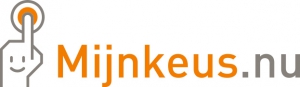Nieuwsbrief van Mijn Keus
Mijn Keus heeft ook een nieuwsbrief, die we wekelijks gaan verzenden.
Onderwerpen zijn:
- nieuws over Mijn Keus
- aanbiedingen uit 13 supermarkten in Nederland
- tips
Inschrijven op onze nieuwsbrief
U kunt zich op elke pagina inschrijven voor onze nieuwsbrief. We volgen daarbij de privacy regels zoals die tegenwoordig gelden.
Zorgen dat u de nieuwsbrief ook echt in uw Inbox krijgt?!
Daarvoor hebben we de tips overgenomen van een organisatie die hier alles van weet (met de aparte naam |-)) Online Junkies.
Veilige afzenders toevoegen mail
Het gebeurt regelmatig, je wacht op een mailtje maar ontvangt hem niet. Hij blijkt dan in je spam map voor ongewenste e-mail terecht te komen. Je kunt dit voorkomen door de afzenders als veilige afzenders toe te voegen. Veilige afzenders zijn personen en/of domeinen waarvan je altijd de mail wilt ontvangen. Berichten van deze lijst veilige afzenders komen niet in je spammap terecht.
Je kunt je contactpersonen maar ook andere contactpersonen toevoegen aan de lijst met betrouwbare afzenders.
Hoe kun je veilige afzenders toevoegen in je mailprogramma?
De vele verschillende mail programma’s hebben allemaal een andere manier om dit te doen. Wij leggen hieronder uit hoe je dit in de meest populaire programma’s zelf kunt doen.
Veilige afzenders in Gmail
- Onder het Google logo staat Gmail met daarnaast een klein driehoekje.
- Klik op dit driehoekje en je ziet een dropdown waar ook Contacten in staat.
- Klik op het + symbool rechts onderin de hoek.
- Vul het e-mail adres in van de toe te voegen contactpersoon.
- Klik op opslaan.
Veilige afzenders in Outlook 2007/2010/2013
- Klik op het tabblad Start
- Klik op ‘ongewenste mail’ in de groep verwijderen
- Kies ‘Opties voor ongewenste mail’
- Kies het tabblad ‘Veilige afzenders’
- Klik op de knop ‘Toevoegen’.
- Typ het e-mail adres van de vertrouwde afzender in en klik op OK.
- Je ziet nu dat het adres in de lijst veilige afzenders staan.
Veilige afzenders in Apple Mail
Apple Mail heeft geen speciale lijst voor veilige afzenders. Je moet de gebruiker toevoegen aan het adresboek.
- Open het adresboek.
- Klik op de knop Toevoegen onder de contactlijst.
- Er verschijnt een popup scherm en vul de gegevens in.
- Je hebt de gebruiker nu toegevoegd aan het adresboek
Veilige afzenders in Windows Live Mail
- Klik op het home tabblad
- Klik in de delete sectie op de junk knop
- Kies in de dropdown “Veiligheidsopties”
- Klik op het tablad veilige zenders en klik op toevoegen
- Voer het veilige emailadres in
- De afzender is toegevoegd aan de lijst met veilige afzenders.
Veilige afzenders in Office 365
- Klik op het tabblad “Start”
- Klik op het tabblad “Veilige afzenders”
- Klik op “Toevoegen”.
- De afzender is toegevoegd aan de lijst met veilige afzenders.
Veilige afzenders in Mozilla Thunderbird
- Klik op het adresboek
- Klik op “Nieuw contact” en daarna op het tabblad “Contact”
- Vul het e-mail adres en eventueel ook andere informatie over deze contactpersoon
- Klik op OK en de afzender staat in de lijst veilige afzenders
Veilige afzenders in overige programma’s
De andere programma’s die hierboven niet staan beschreven, geldt meestal dat je de afzender aan je adresboek moet toevoegen. Dit e-mail adres komt dan op je ‘whitelist’ te staan waardoor je aangeeft dat je van deze contactpersoon mail wilt ontvangen. Dit heet ‘whitlisten’ en dat doe je meestal zo:
* Open het bericht en kopieer het e-mail adres van de afzender
* Bij de e-mail instellingen staat ook vaak contacten, veilige lijst of adresboek
* Kies de optie Nieuwe contactpersoon toevoegen en plak het e-mail adres hierin